Correction de l'explorateur de fichiers s'écraser après un clic droit dans Windows 10
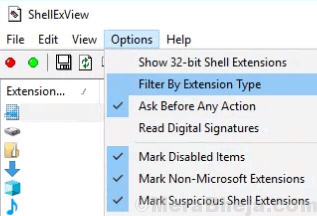
- 4193
- 377
- Rayan Lefebvre
De nombreux utilisateurs ont signalé un problème indiquant un crash d'explorateur de fichiers dès qu'ils font un clic droit sur le bureau. Cela se produit en raison des extensions de coquille incompatibles qui se sont rendues de force sur votre menu contextuel et sont incompatibles pour Windows 10 et provoquant ainsi ce problème. Ce problème peut être facilement résolu en essayant les étapes ci-dessous.
Note: - Si tu as Foxit Phantom PDF , ou usine de format installé sur votre système. Essayez de désinstaller ce logiciel de votre PC. Car, la plupart des utilisateurs, cela a simplement corrigé l'erreur.
Table des matières
- Correction 1 - en utilisant ShellexView
- Correction 2 - Redémarrer l'explorateur de fichiers
- Correction 3 - Réinstallez l'adaptateur d'affichage
Correction 1 - en utilisant ShellexView
1. Allez télécharger ShellexView
2. Extraire le logiciel et cliquez sur l'application ShexView pour l'ouvrir.
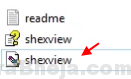
3. Cliquer sur Options> Filtre par extension Type
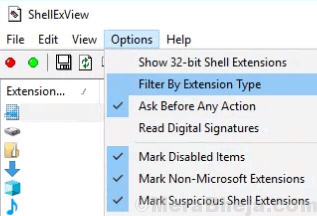
4. Sélectionner Menu contextuel et cliquez sur D'ACCORD.
5. Appuyez et maintenez la touche CTRL et continuez à sélectionner des articles avec un fond rose.
6. Faire un clic droit et Désactiver les articles sélectionnés.
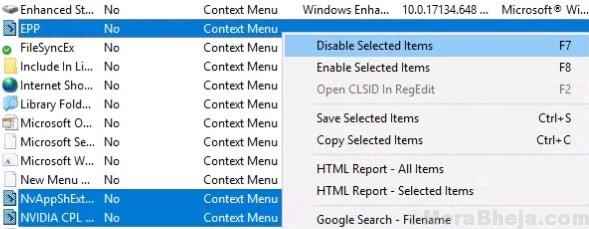
C'est ça. En faisant cela, vous désactivez les entrées de menu contextuel problématiques et donc à son tour la résolution du problème de crash de l'explorateur de fichiers sur Windows 10 PC.
Correction 2 - Redémarrer l'explorateur de fichiers
1. Presse Ctrl + Shift + ESC ensemble de votre clavier pour ouvrir Gestionnaire des tâches.
2. Faites un clic droit et cliquez redémarrage sur Windows Explorer.
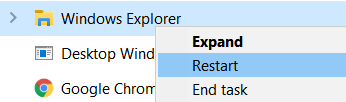
Correction 3 - Réinstallez l'adaptateur d'affichage
1. Presse Clé Windows + x clé de votre ordinateur portable.
2. Cliquer sur Gestionnaire de périphériques à partir du menu.
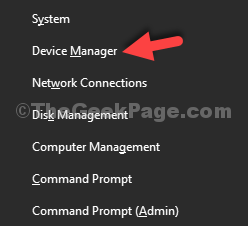
3. Désinstaller votre adaptateur d'affichage de base, généralement ses Intel.
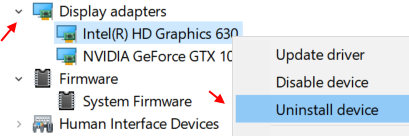
4. Redémarrez votre ordinateur. Il sera automatiquement réinstallé.
- « Corrigez que vous avez besoin de l'autorisation de TrustInstaller Windows 10
- Comment corriger la recherche d'explorateur de fichiers ne fonctionne pas dans Windows 10/11 »

